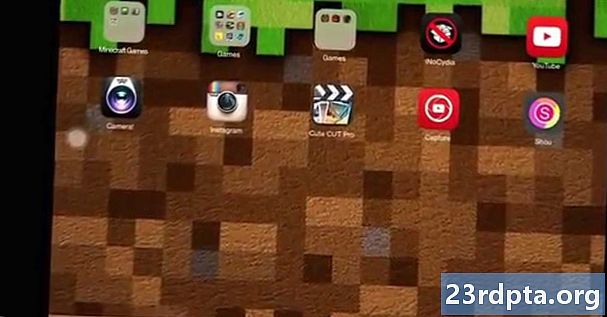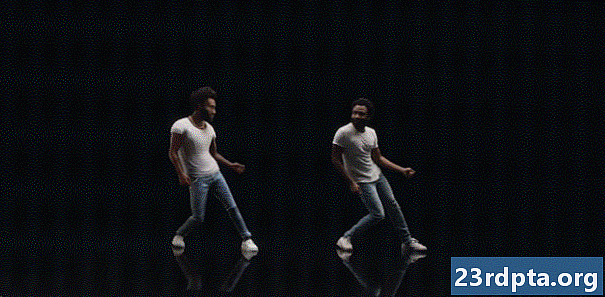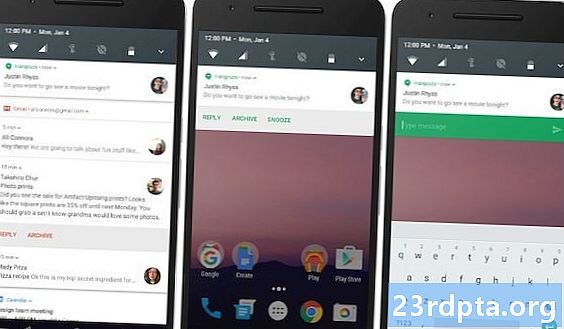
Content
- 1. Dreceres de configuració ràpida
- 2. Copieu el text al menú de recents
- 3. Dreceres de dreceres de l'aplicació
- 4. Canvia ràpidament entre les dues aplicacions més recents
- 5. Què és aquesta cançó?
- 6. Configureu una pantalla de bloqueig
- 7. Amagueu el contingut de notificacions de la pantalla de bloqueig
- Bonificació: mantingueu la alarma en marxa sense parar del telèfon
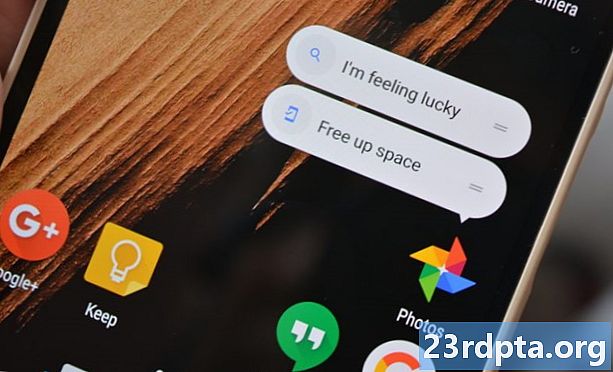
Una de les grans coses sobre Android és la intuïció que és. La majoria de les seves funcions més importants són fàcilment accessibles i clarament identificables (com la brillantor de la pantalla). Però hi ha algunes funcions útils que s’amaguen o no s’expliquen clarament. Aquí hem recollit algunes de les millors funcions d'Android que podríeu haver perdut.
Nota: aquests consells es basen en Android Pie i és possible que no estiguin disponibles en altres versions d'Android.
1. Dreceres de configuració ràpida
Els botons de configuració ràpida ofereixen una manera útil d’ajustar determinades funcions d’Android. Aquestes icones a la part superior del telèfon quan feu baixar el matís de notificacions, però no són més que canvia.
Toqueu i manteniu premuda algunes icones i us portarà a la pàgina dedicada a la configuració. Aquesta és una manera ràpida d’accedir a un paràmetre quan voleu fer més que activar o desactivar; L’utilitzo per entrar ràpidament al menú Bluetooth per a sincronització manual de dispositius.
Podeu visitar les pàgines de configuració de Wi-Fi, NFC, dades de telefonia mòbil i molt més només tocant i mantenint premuda la seva icona.
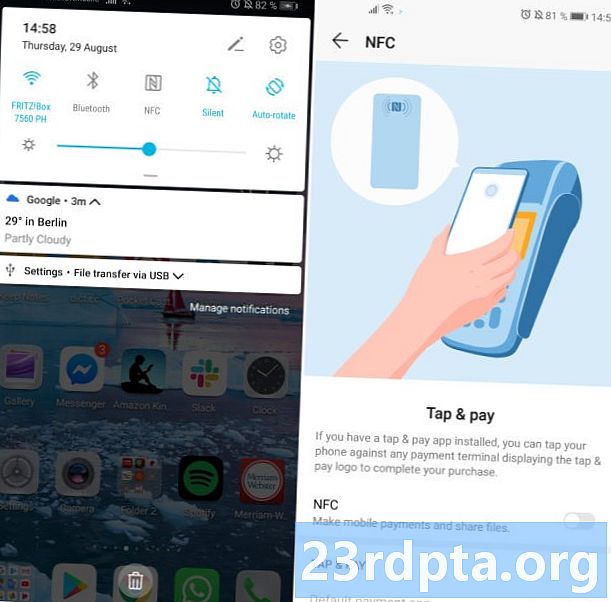
Toqueu i manteniu premuda la icona NFC i se us dirigirà directament a la pàgina de configuració.
2. Copieu el text al menú de recents
Aquesta funció només està disponible a Android Pie i només per a alguns dispositius, però té el potencial de convertir-se en un clàssic.
Quan visualitzeu aplicacions amb text al menú d'aplicacions recents, podeu ressaltar i copiar text sense obrir l'aplicació mateixa. És una petita addició, però que pot ser un estalvi de temps freqüent a l’hora de copiar o compartir contingut.
Només alguns dels nostres telèfons tenen aquesta funció ara, però sospito que es desenvoluparà més endavant. Mireu si funciona al vostre Android fent clic al botó d'aplicacions recents i, a continuació, toqueu i manteniu algun text.
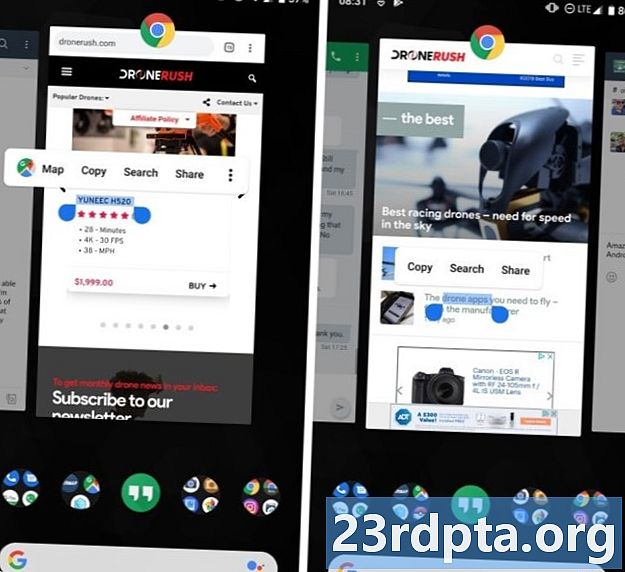
Alguns androides tenen ara el poder de copiar text del menú de recents.
3. Dreceres de dreceres de l'aplicació
Toqueu i manteniu premuda la icona d’una aplicació en un dispositiu amb Android Nougat o posterior i, si l’aplicació és compatible, apareixen diverses dreceres en una bombolla. És una característica intel·ligent, que permet als usuaris teletransportar-se de manera efectiva a determinades parts de l’aplicació en lloc de fer-hi un toc. Però ve amb un avantatge secundari: podeu prémer les tecles de drecera de l’aplicació per convertir-ne qualsevol en un botó de drecera.
Per exemple, toqueu premut WhatsApp i apareixerà una llista de dreceres, inclosos els contactes recents. Toqueu i manteniu premut un d'aquests contactes i el podeu deixar col·locar a la pantalla d'inici per obtenir un accés encara més ràpid a aquest contacte.
Funciona també per a altres coses. Voleu fixar una llista de reproducció Spotify recentment jugada a la pantalla de casa? Què passa amb afegir un botó per carregar la vostra ruta a casa mitjançant Google Maps? Simplement, toqueu i manteniu premuda la icona pertinent i, seguidament, toqueu la drecera corresponent i poseu-la allà on vulgueu (tingueu en compte que haureu de tenir una adreça d'inici configurada a Google Maps o una llista de reproducció Spotify recent reproduïda per assolir qualsevol d'aquestes) .
Si voleu excavar-les, podreu trobar aquestes mateixes possibilitats de drecera en qualsevol altre lloc de les aplicacions, però aquest mètode és ideal per descobrir les possibles dreceres que mai podríeu haver pensat.
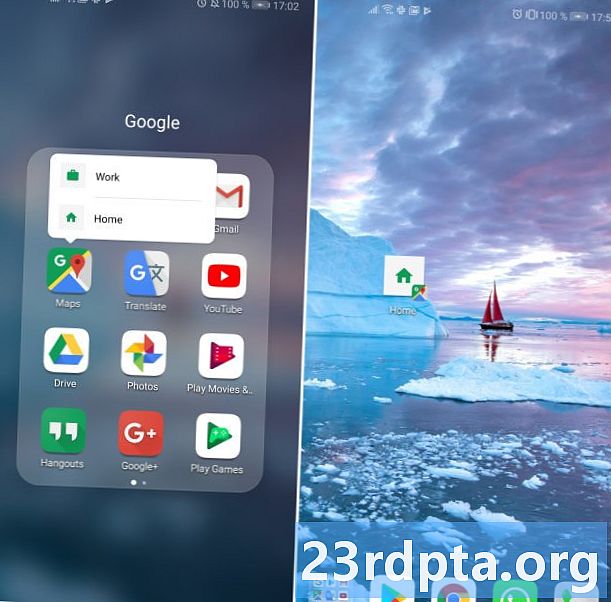
Proveu de tocar i mantenir diverses icones per veure quins tipus de dreceres podeu fer.
4. Canvia ràpidament entre les dues aplicacions més recents
Aquesta característica es coneix des de Android Nougat, però és una d'elles fàcils d'oblidar.
Toqueu dos cops el botó d'aplicacions recents, us retornarà a l'aplicació anterior, el que significa que podeu canviar ràpidament entre les dues aplicacions més recents sense obrir el menú dedicat. És un estalvi de temps fantàstic, fins i tot si la transició animada pot ser una mica malsonant.
5. Què és aquesta cançó?
Els telèfons Android disposen d'un giny anomenat "Cerca de so" que serveix de drecera per a la funció "Què és aquesta cançó?" De l'Assistent de Google. D’aquesta manera, el telèfon intel·ligent pot escoltar música (ja sigui d’una TV, una ràdio o una altra cosa) per esbrinar quina cançó reprodueix.
La cerca de so és perfecta per si voleu esbrinar cantant aquesta pegadissa sintonia abans que desapareixi per sempre.
Normalment, haureu de despertar Google Assistant, premeu el botó de gravació i espereu a que aparegui el botó "Què és aquesta cançó?" O bé, podríeu dir: "D'acord amb Google, què és aquesta cançó?", Que pot o no sentir en funció de la veu que sigui i de la claredat que parleu.
El giny de cerca de so soluciona aquests problemes escoltant música al tocar un sol botó, perfecte per si voleu esbrinar qui canta aquella melodia enganxosa abans que desapareixi per sempre. Només toqueu i manteniu premut un espai buit a la pantalla d'inici, toqueu "widgets" i, després, feu lliscar el menú al giny de cerca de so. Toqueu-lo per llançar-lo a la pantalla d'inici preferida.

La cerca de so pot ser una ajuda real per als aficionats a la música i significa que no han de descarregar cap aplicació addicional.
6. Configureu una pantalla de bloqueig
Aquesta és una característica que molta gent en sap, però que a vegades es troba a faltar un bon ús. En lloc de crear un "El meu dispositiu", o alguna cosa semblant inútil, m'agrada posar una adreça de correu electrònic com a pantalla de bloqueig, en cas que perdi el dispositiu. D’aquesta manera, si algú ho troba, tot el que ha de fer és enviar-me un correu electrònic per organitzar el seu retorn.
En cas de robar-me el telèfon, això vol dir que la meva adreça de correu electrònic entraria a les mans equivocades; Tanmateix, crec que la preocupació és completament superada per la perspectiva que un bon samaritano trobi el meu telèfon perdut i ajudarà a recuperar-me.
La configuració de la pantalla de bloqueig es troba al menú "Pantalla d'inici i fons de pantalla" del meu telèfon, però és possible que es trobi a les opcions de seguretat de la vostra opció.

Tenir una adreça de correu electrònic a la pantalla de bloqueig pot ser de gran ajuda si mai perdreu el telèfon.
7. Amagueu el contingut de notificacions de la pantalla de bloqueig
Les notificacions de la pantalla de bloqueig són excel·lents per oferir una ullada a les noves, però de vegades contenen material sensible. Quan estigueu al voltant d'altres persones, potser voldreu mantenir aquestes notificacions privades.
Al menú de configuració "notificacions" del vostre telèfon (o "pantalla de bloqueig i seguretat" o similar), trobareu una opció per desactivar aquestes notificacions del tot, però també hi ha una manera d'obtenir el millor dels dos mons. L’opció “Mostrar però ocultar contingut” permetrà la notificació mantenint el contingut privat fins que s’hagi desbloquejat el telèfon.
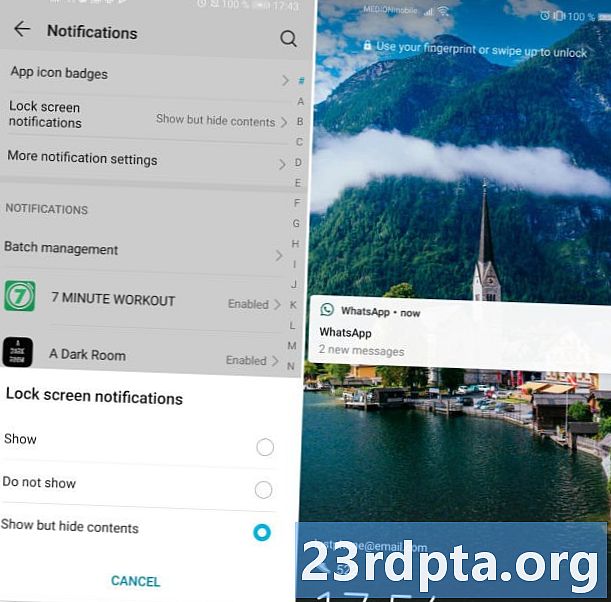
No voldríeu que algú ho faci petar? Amaga el que diuen a la pantalla de bloqueig.
Bonificació: mantingueu la alarma en marxa sense parar del telèfon
Gairebé tots els telèfons moderns d'Android admeten aquesta funció, però és possible que no en siguis conscient. Si voleu estalviar la bateria del dispositiu durant tota la nit, podeu apagar el telèfon de manera segura sense afectar l’alarma matinal.
Només heu de definir l’alarma tal com ho faríeu normalment, apagueu el telèfon i s’encendrà un minut més o menys abans que l’alarma s’apagui a punt per despertar-vos. Alguns telèfons fins i tot et recorden que el telèfon es despertarà quan s’iniciï l’alarma; aquest botó d’enfonsament sempre important també hi serà.
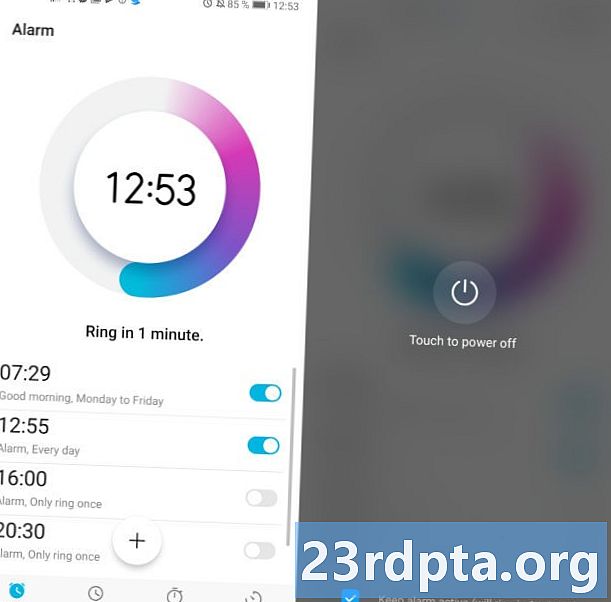
Sempre que tingui una mica de càrrega, la vostra alarma sonarà fins i tot si el telèfon intel·ligent s’ha desactivat.
Quins són els vostres trucs favorits per a Android poc coneguts? Exprimeix-los als comentaris.